- Correction : l’écran noir de la forêt après le démarrage
- 1. Désactiver les optimisations plein écran
- 2. Exécutez le jeu en tant qu’administrateur
- 3. Vérifiez la mise à jour du pilote graphique
- 4. Mettre à jour la forêt
- 5. Vérifiez les ressources système
- 6. Désactiver les applications de superposition
- 7. Vérifiez les mises à jour Windows
- 8. Paramètres graphiques inférieurs dans le jeu
- 9. Mettre à jour DirectX
- 10. Appuyez sur la combinaison de touches ALT + TAB
- 11. Essayez de désactiver les applications de superposition
- 12. Réinstallez Microsoft Visual C++ Runtime
- 13. Vérifier les fichiers du jeu et réparer
- Puis-je mettre en pause ou arrêter d’autres téléchargements en arrière-plan pendant que je joue dans la forêt ?
- Comment réparer le jeu de la forêt ne fonctionnera pas sur Steam ?
- Comment réparer la forêt bloquée sur l’écran de chargement ?
- Comment réparer « l’exe de la forêt ne peut pas s’exécuter ?
- Comment connecter la forêt à mon PC ?
- Comment résoudre les problèmes avec la forêt ?
- Comment synchroniser x360ce_x64 avec la forêt ?
- Comment désinstaller la forêt sur Windows 10 ?
- Comment réparer « la forêt » ne s’ouvre pas sur Steam ?
- La forêt a-t-elle de faibles baisses de FPS sur PC ?
- La zone forestière affecte-t-elle les performances du jeu ?
- La forêt est-elle un jeu solo ?
- Comment exécuter le jeu de la forêt sur Windows 10 ?
Endnight Games Ltd a proposé un jeu vidéo de survie en monde ouvert appelé « The Forest » en avril 2018 qui a reçu des critiques extrêmement positives sur Steam pour la version PC. Comme le jeu est en phase d’accès anticipé, plusieurs joueurs rencontrent le problème de l’écran noir sur PC.
Selon plusieurs rapports en ligne, les joueurs concernés mentionnent qu’il est simplement bloqué sur l’écran noir chaque fois qu’ils essaient de lancer le jeu. Un autre problème majeur est que pendant l’écran noir, aucun son ne sort également. Après avoir attendu un certain temps, les joueurs doivent appuyer sur les touches Alt + F4 pour simplement sortir de l’écran et rien d’autre. Donc, ce problème ou bogue est frustrant.
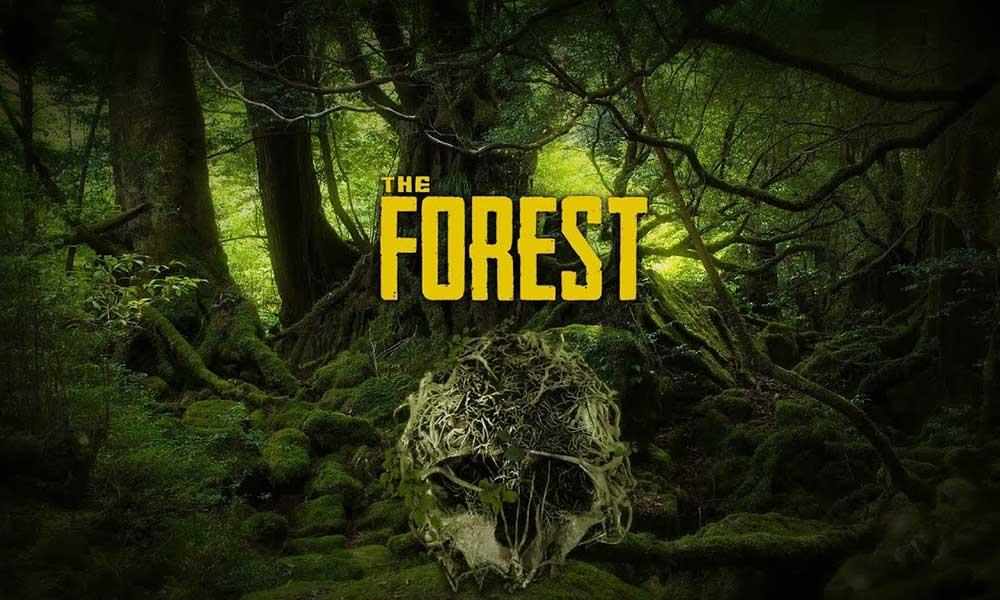
Correction : l’écran noir de la forêt après le démarrage
Les chances sont suffisamment élevées pour que l’écran noir de The Forest apparaisse en raison du problème de compatibilité de la configuration du PC avec la configuration système requise du jeu. Pendant ce temps, avoir un pilote graphique obsolète, des fichiers de jeu manquants ou corrompus, une version de jeu obsolète, des problèmes avec DirectX, des problèmes d’application de superposition, des paramètres graphiques plus élevés dans le jeu, etc. peuvent causer plusieurs problèmes avec l’écran noir lors du lancement du jeu.
Il convient de mentionner la configuration système requise du jeu à partir du lien mentionné pour s’assurer qu’aucun problème de compatibilité n’apparaît sur votre ordinateur.
1. Désactiver les optimisations plein écran
- Avant toute chose, rendez-vous sur C:\Program Files (x86)\Steam\steamapps\common\The Forest\Binaries\Win64 annuaire. [Si vous avez installé le client ou le jeu Steam sur un autre lecteur ou emplacement, rendez-vous là-bas]
- Clic-droit sur La Forêt.EXE fichier et cliquez sur Propriétés.
- Allez à la Compatibilité onglet >Décochez la Activer les optimisations plein écran basculer.
- Cliquer sur Appliquer et alors D’ACCORD pour enregistrer les modifications.
2. Exécutez le jeu en tant qu’administrateur
Publicité
Assurez-vous d’exécuter le fichier exe du jeu en tant qu’administrateur pour éviter le contrôle du compte d’utilisateur concernant les problèmes de privilège.Vous devez également exécuter le client Steam en tant qu’administrateur sur votre PC. Pour faire ça:
Annonces
- Clic-droit sur le fichier de raccourci The Forest exe sur votre PC.
- Maintenant, sélectionnez Propriétés > Cliquez sur le Compatibilité languette.
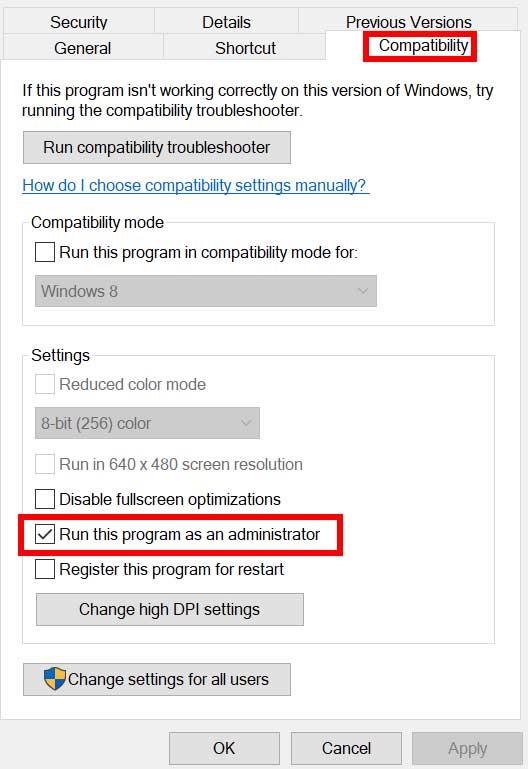
- Clique sur le Exécutez ce programme en tant qu’administrateur case à cocher pour la cocher.
- Cliquer sur Appliquer et sélectionnez D’ACCORD pour enregistrer les modifications.
3. Vérifiez la mise à jour du pilote graphique
Vérifiez la mise à jour du pilote graphique sur votre PC, qu’elle soit obsolète ou non. Parfois, une version obsolète du pilote GPU ou un pilote corrompu peut causer plusieurs problèmes. Cela vous aidera également à résoudre les problèmes liés à l’écran noir avec les jeux ou les applications. Faire cela:
- Presse Windows + X clés pour ouvrir le Menu Lien rapide.
- Maintenant, cliquez sur Gestionnaire de périphériques de la liste > Double-cliquez sur Prises d’écran.
- Clic-droit sur la carte graphique dédiée que vous utilisez.
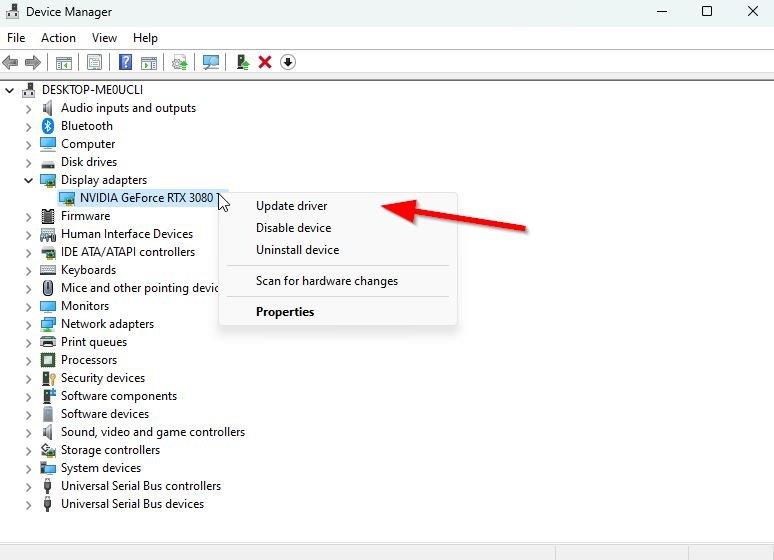
- Ensuite, sélectionnez Mettre à jour le pilote > Choisissez de Rechercher automatiquement des pilotes.
- Si une mise à jour est disponible, le système la téléchargera et l’installera automatiquement.
- Une fois cela fait, redémarrez l’ordinateur pour appliquer les modifications.
4. Mettre à jour la forêt
Si, au cas où, vous n’auriez pas mis à jour votre jeu The Forest depuis un certain temps, assurez-vous de suivre les étapes ci-dessous pour vérifier les mises à jour et installer le dernier correctif (si disponible). Pour faire ça:
Annonces
- Ouvrez le Vapeur client > Aller à Bibliothèque > Cliquez sur La forêt du volet de gauche.
- Il recherchera automatiquement la mise à jour disponible. Si une mise à jour est disponible, assurez-vous de cliquer sur Mise à jour.
- L’installation de la mise à jour peut prendre un certain temps > Une fois terminé, fermez le client Steam.
- Enfin, redémarrez votre PC pour appliquer les modifications et relancez le jeu.
5. Vérifiez les ressources système
Si le jeu se charge lentement ou prend trop de temps au démarrage, vérifiez les ressources système après avoir lancé le jeu The Forest sur votre PC en suivant les étapes ci-dessous pour vérifier si l’utilisation de la RAM ou du processeur augmente.
- appuyez sur la Ctrl + Maj + Échap clés pour ouvrir Gestionnaire des tâches.
- Clique sur le Processus onglet > Sélectionnez la tâche que vous souhaitez fermer.
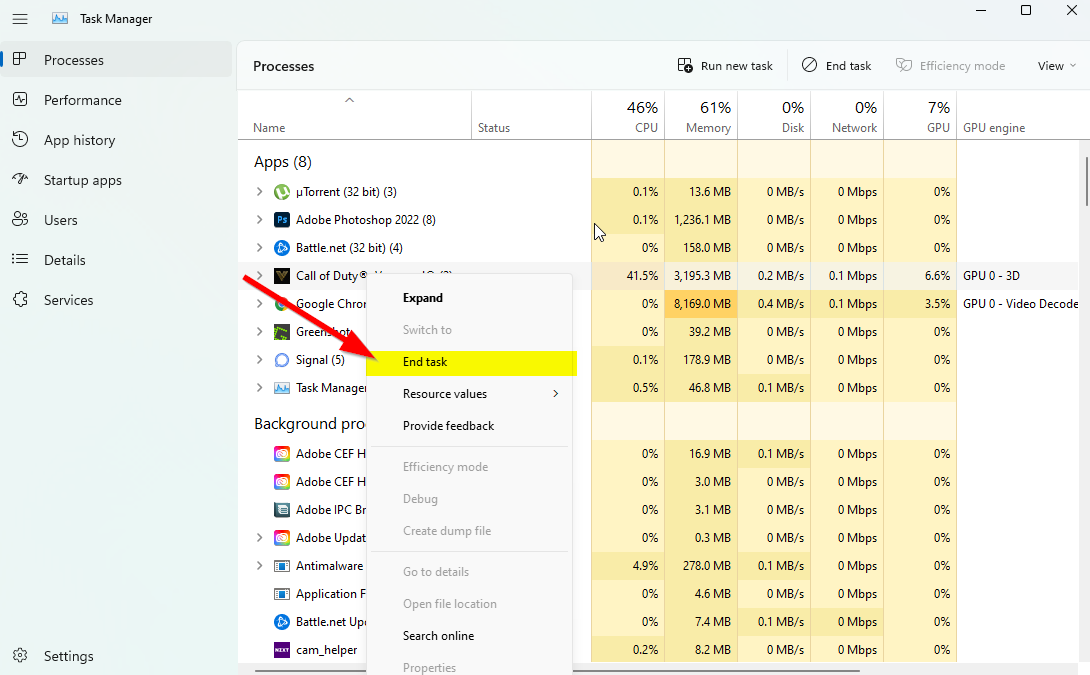
- Une fois sélectionné, cliquez sur Tâche finale. Assurez-vous de suivre les étapes pour chaque tâche individuellement.
- Une fois cela fait, redémarrez simplement votre ordinateur pour modifier les effets immédiatement.
6. Désactiver les applications de superposition
Selon certains joueurs concernés, les applications de superposition peuvent s’exécuter en arrière-plan pendant le jeu, et cela consomme essentiellement des ressources système, ce qui entraînera également des problèmes avec le gameplay.
Annonces
Ainsi, les désactiver avant de lancer le jeu sera utile si vous n’utilisez aucune application de superposition dédiée pour discuter, prendre des captures d’écran ou enregistrer des sessions de jeu. Faire cela:
- Ouvrez le Vapeur client > Aller à Bibliothèque.
- À présent, clic-droit sur La forêt > Sélectionnez Propriétés.
- Dirigez-vous vers le Général section > Ici, juste décochez la Activer la superposition Steam case à cocher.
- Revenir à Bibliothèque > Ré-ouvrir La forêt pour vérifier si le problème d’écran noir se produit ou non.
7. Vérifiez les mises à jour Windows
Il est également fort probable que la version de votre système d’exploitation Windows devienne obsolète pendant un certain temps. Dans ce scénario, vos performances de jeu auront un impact important en dehors des bugs ou des problèmes de stabilité. Il est donc toujours préférable de vérifier les mises à jour Windows et d’installer la dernière version (si disponible). Pour faire ça:
- Presse Windows + je clés pour ouvrir le Paramètres Windows menu.
- Cliquez ensuite sur Mise à jour et sécurité > Sélectionnez Vérifier les mises à jour sous le Windows Update section.
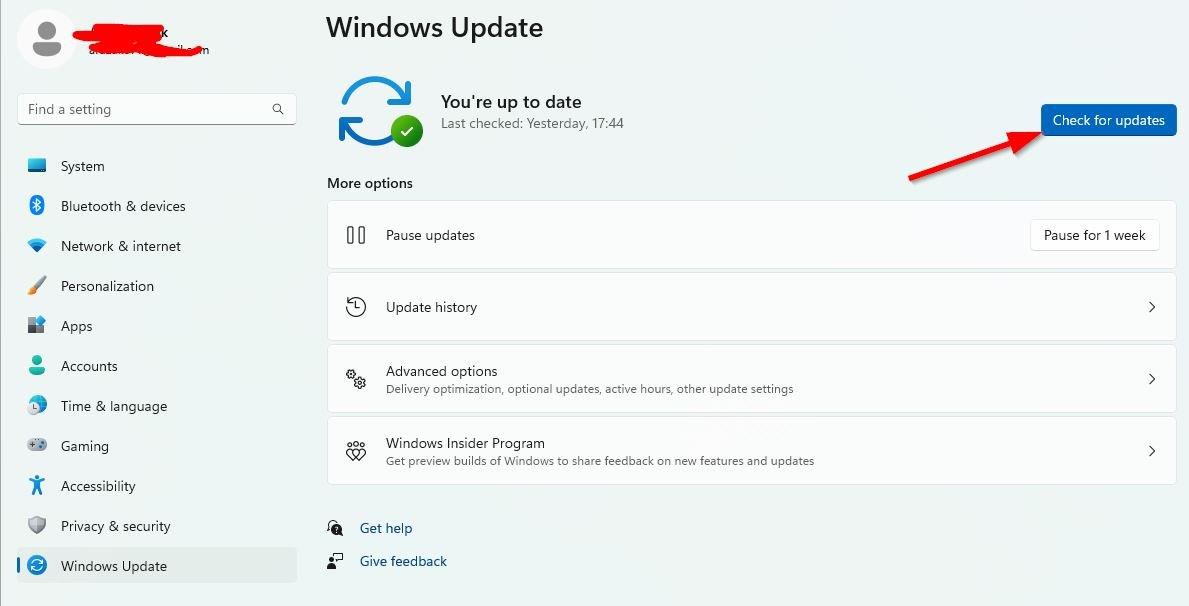
- Si une mise à jour est disponible, sélectionnez Télécharger et installer.
- Attendez un moment jusqu’à ce que la mise à jour soit terminée.
- Enfin, redémarrez votre PC pour appliquer les modifications immédiatement.
8. Paramètres graphiques inférieurs dans le jeu
Essayez de réduire les paramètres graphiques du jeu à partir du menu du jeu pour vérifier si cela aide ou non. Désactivez V-Sync, les effets d’ombre et l’anticrénelage, et essayez d’exécuter une résolution d’affichage inférieure pour le jeu afin de résoudre les problèmes liés à l’écran noir.
9. Mettre à jour DirectX
Parfois, une version obsolète de DirectX ou DirectX manquant peut également causer plusieurs problèmes avec le lancement du jeu ou le gameplay. Vous devriez essayer de suivre les étapes ci-dessous pour le mettre à jour.
- Dirigez-vous vers ce lien Microsoft pour télécharger le programme d’installation Web DirectX End-User Runtime sur votre PC.
- Ensuite, installez ou mettez à jour manuellement la version de DirectX.
- Une fois cela fait, redémarrez votre ordinateur pour appliquer les modifications.
10. Appuyez sur la combinaison de touches ALT + TAB
Certains utilisateurs de PC concernés ont mentionné qu’en appuyant sur le ALT + TAB combinaison de raccourcis clavier, ils peuvent basculer entre les programmes ouverts sur le PC. Alors, continuez à appuyer sur ALT + TAB pour basculer entre les programmes, puis revenez au jeu en cours pour vérifier si le problème a été résolu ou non. Cela changera le mode d’affichage du mode plein écran au mode fenêtré, puis au mode plein écran, ce qui peut résoudre le problème de l’écran noir.
11. Essayez de désactiver les applications de superposition
Quelques applications populaires ont leur propre programme de superposition qui peut éventuellement s’exécuter en arrière-plan et causer des problèmes de performances de jeu ou même des problèmes de lancement. Vous devez les désactiver pour résoudre le problème en suivant les étapes ci-dessous :
Désactiver la superposition Discord
- Lancez le Discorde app > Cliquez sur le icône d’engrenage au fond.
- Cliquer sur Recouvrir en dessous de Paramètres de l’application > Allumer la Activer la superposition dans le jeu.
- Clique sur le Jeux onglet > Sélectionner La forêt.
- Pour terminer, éteindre la Activer la superposition dans le jeu basculer.
- Assurez-vous de redémarrer votre PC pour appliquer les modifications.
Désactiver la barre de jeu Xbox
- Presse Windows + je clés pour ouvrir Paramètres Windows.
- Cliquer sur Jeux > Aller à Barre de jeu > Désactiver Enregistrez des extraits de jeu, des captures d’écran et diffusez-les à l’aide de la barre de jeu option.
Si vous ne parvenez pas à trouver l’option Game Bar, recherchez-la simplement dans le menu Paramètres de Windows.
Désactiver la superposition d’expérience Nvidia GeForce
- Lancez le Expérience Nvidia GeForce app > Rendez-vous sur Réglages.
- Clique sur le Général onglet > Désactiver la Superposition en jeu option.
- Enfin, redémarrez le PC pour appliquer les modifications et relancez le jeu.
N’oubliez pas non plus que vous devez désactiver certaines autres applications de superposition telles que MSI Afterburner, Rivatuner, le logiciel RVB ou toute autre application de superposition tierce qui s’exécute toujours en arrière-plan.
12. Réinstallez Microsoft Visual C++ Runtime
Assurez-vous de réinstaller Microsoft Visual C++ Runtime sur votre ordinateur pour résoudre complètement plusieurs problèmes ou erreurs de jeu. Pour faire ça:
- appuyez sur la les fenêtres touche du clavier pour ouvrir le Le menu Démarrer.
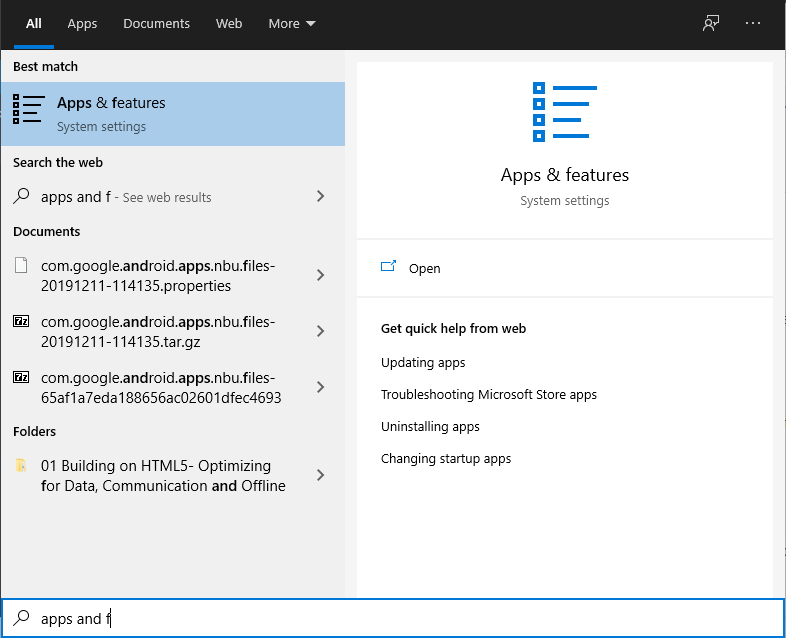
- Taper Applications et fonctionnalités et cliquez dessus dans le résultat de la recherche.
- Maintenant, localisez le Microsoft Visual C++ programme(s) dans la liste.
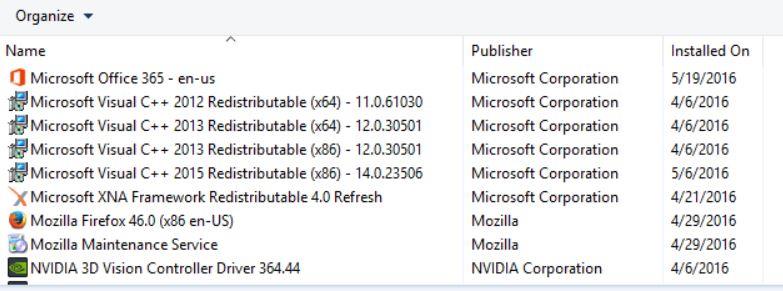
- Sélectionnez chaque programme et cliquez sur Désinstaller.
- Visiter le site officiel de Microsoft et téléchargez le dernier runtime Microsoft Visual C++.
- Une fois cela fait, installez-le sur votre ordinateur et redémarrez le système pour modifier les effets.
13. Vérifier les fichiers du jeu et réparer
Il est également recommandé de vérifier les fichiers du jeu et de les réparer automatiquement à l’aide du client du jeu.
- S’ouvrir Vapeur > Aller à Bibliothèque.
- Clic-droit sur le jeu La Forêt.
- Cliquer sur Propriétés > Aller à la Fichiers locaux languette.
- Sélectionner Vérifier l’intégrité des fichiers du jeu…
- Ce processus commencera à vérifier et à vérifier tous les fichiers de jeu installés pour savoir s’il y a un fichier manquant/corrompu ou non.
- Laissez le processus se terminer. Une fois cela fait, fermez le client Steam et redémarrez votre ordinateur pour appliquer les modifications.
- Enfin, rouvrez Steam et essayez à nouveau de lancer le jeu The Forest.
C’est ça, les gars. Nous espérons que ce guide vous a été utile. Pour d’autres questions, vous pouvez commenter ci-dessous.
FAQ
Puis-je mettre en pause ou arrêter d’autres téléchargements en arrière-plan pendant que je joue dans la forêt ?
Il est préférable de mettre en pause ou d’arrêter d’autres téléchargements en arrière-plan lors du lancement et de la lecture du jeu The Forest sur le client. Une fois que vous avez terminé votre jeu, vous pouvez continuer à télécharger des jeux ou à installer des mises à jour de correctifs. 7. Passez aux paramètres automatiques dans la vidéo
Comment réparer le jeu de la forêt ne fonctionnera pas sur Steam ?
Assurez-vous que le jeu The Forest est mis à jour vers sa dernière version. Essayez de fermer le client Steam> Ouvrez le gestionnaire de tâches> Sélectionnez Steam et cliquez sur Fin de tâche. Maintenant, redémarrez le lanceur Steam et relancez le jeu. Désactivez la superposition de la barre de jeu Microsoft.
Comment réparer la forêt bloquée sur l’écran de chargement ?
Il est également recommandé de retirer le panneau latéral de l’armoire CPU de votre PC, puis de débrancher le composant HDD/SSD et RAM de l’emplacement. Nettoyez délicatement l’emplacement et le composant puis replacez-les correctement pour vérifier si le problème de blocage de la forêt sur l’écran de chargement a été résolu ou non.
Comment réparer « l’exe de la forêt ne peut pas s’exécuter ?
Faites un clic droit sur le fichier de raccourci The Forest exe sur votre PC. Assurez-vous de cocher la case Exécuter ce programme en tant qu’administrateur pour la cocher. Cliquez sur Appliquer et sélectionnez OK pour enregistrer les modifications. 5. Fermer les tâches en cours d’exécution en arrière-plan
Comment connecter la forêt à mon PC ?
Cliquez sur le bouton Créer. Extrayez le zip dans le dossier où The Forest est installé. Assurez-vous que la clé USB est branchée. Cliquez sur le bouton Créer. Cliquez sur le bouton Suivant. Cliquez sur le bouton Terminer. Accédez à l’onglet Paramètres du jeu. Cliquez sur le bouton « Appliquer/Synchroniser les paramètres ».
Comment résoudre les problèmes avec la forêt ?
Il existe d’autres étapes de dépannage que nous pouvons essayer. Quand brancher le contrôleur Connectez le contrôleur avant de démarrer The Forest. Ne le connectez pas pendant le démarrage du jeu car cela pourrait entraîner des problèmes. Réinstallation des pilotes Suivez ces étapes pour réinstaller les pilotes : Cliquez avec le bouton droit sur le bouton Démarrer de Windows Sélectionnez Gestionnaire de périphériques
Comment synchroniser x360ce_x64 avec la forêt ?
Exécutez l’application x360ce_x64.exe dans le dossier The Forest. Cliquez sur le bouton Créer. Extrayez le zip dans le dossier où The Forest est installé. Assurez-vous que la clé USB est branchée. Cliquez sur le bouton Créer. Cliquez sur le bouton Suivant. Cliquez sur le bouton Terminer. Accédez à l’onglet Paramètres du jeu. Cliquez sur le bouton « Appliquer/Synchroniser les paramètres ».
Comment désinstaller la forêt sur Windows 10 ?
Lancez le client Steam sur votre ordinateur. Maintenant, allez dans Bibliothèque> Faites un clic droit sur le jeu The Forest. Rendez-vous sur Gérer> Sélectionnez Désinstaller. Si vous y êtes invité, cliquez à nouveau sur Désinstaller et suivez les instructions à l’écran pour terminer le processus de désinstallation.
Comment réparer « la forêt » ne s’ouvre pas sur Steam ?
Lancez Steam> Cliquez sur Bibliothèque. Faites un clic droit sur The Forest dans la liste des jeux installés. Maintenant, cliquez sur Propriétés > Aller aux fichiers locaux. Cliquez sur Vérifier l’intégrité des fichiers du jeu. Vous devrez attendre que le processus soit terminé. Une fois cela fait, redémarrez simplement votre ordinateur.
La forêt a-t-elle de faibles baisses de FPS sur PC ?
Le jeu a reçu des critiques extrêmement positives sur Steam pour la version PC, plusieurs joueurs signalent les faibles baisses de FPS de The Forest sur leur PC et souhaitent augmenter les performances. Si vous rencontrez également le même problème sur votre PC avec des chutes de fréquence d’images et des saccades pendant le jeu, vous n’êtes pas seul.
La zone forestière affecte-t-elle les performances du jeu ?
Cela n’affecte pas les performances de votre jeu de manière significative. The Forest est un jeu qui vous demande de tuer différents types de monstres et de cannibales lors de votre exploration dans la zone forestière.
La forêt est-elle un jeu solo ?
The Forest est un jeu d’horreur de survie amusant et stimulant auquel vous pouvez jouer à la fois en solo et en multijoueur. Vous n’avez pas de mission ou de quête à accomplir dans ce jeu, et votre seul objectif est de survivre tout en essayant de découvrir les mystères de votre accident d’avion.
Comment exécuter le jeu de la forêt sur Windows 10 ?
Le fichier exécutable du jeu Forest doit être exécuté en tant qu’administrateur afin d’empêcher les comptes d’utilisateurs de restreindre les droits des autres. Faites un clic droit sur le fichier de raccourci The Forest exe sur votre PC. Assurez-vous de cocher la case Exécuter ce programme en tant qu’administrateur pour la cocher. Cliquez sur Appliquer et sélectionnez OK pour enregistrer les modifications. 5.












